Listado de la flota
De manera predeterminada, todos tus vehículos están visibles y se organizan en orden alfabético ascendente:
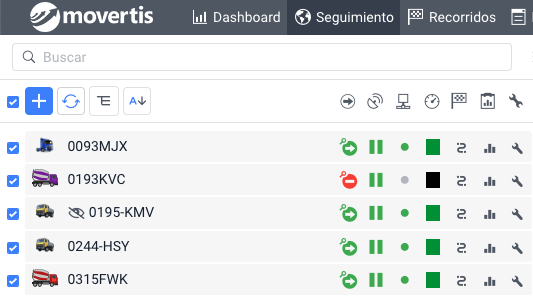
Tienes la flexibilidad de organizar tu flota de varias formas, incluyendo:
- Orden alfabético, ya sea en sentido ascendente o descendente.
- Orden según el estado del contacto.
- Orden basada en la última ubicación recibida.
- Orden de acuerdo al estado del sensor.
Estas son solo algunas de las opciones disponibles para personalizar la visualización de tu flota.
Para cambiar el orden en la lista, haz clic en el ícono correspondiente al criterio por el que deseas ordenar. Estos íconos se encuentran situados justo sobre el encabezado de la lista:
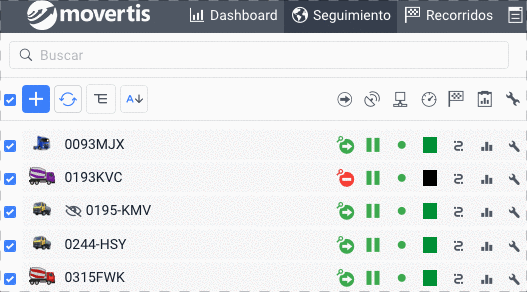
Mostrar / ocultar matrícula
Para controlar la visibilidad de un vehículo en el mapa, puedes usar la casilla en el panel de seguimiento: desmarca la casilla para ocultar la unidad en el mapa, o márcala para asegurarte de que la unidad sea visible en el mapa.
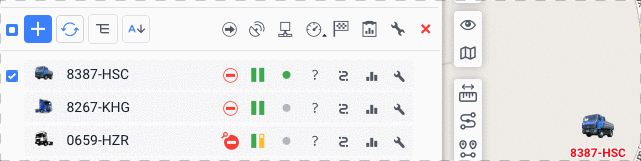
Además, es posible mostrar u ocultar todas las matrículas simultáneamente usando la casilla ubicada en la esquina superior izquierda del listado de seguimiento:
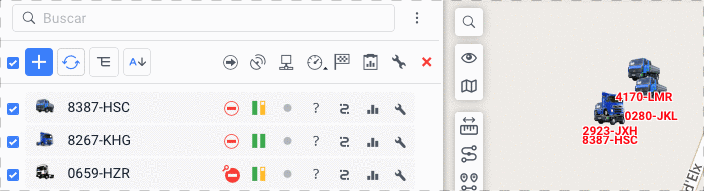
Añadir unidades al panel de seguimiento
A veces, con el día a día podrías eliminar accidentalmente una unidad del panel de seguimiento. Si deseas reincorporar alguna matrícula que eliminaste previamente, simplemente haz clic en el icono de '+' y en el desplegable pusla sobre "Agregar todas las unidades o grupos disponibles"
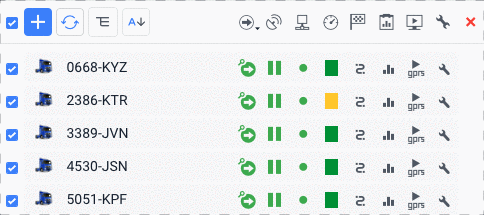
Éste artículo puede serte útil si tras una instalación no ves las unidades. Si aun así no ves las nuevas unidades, ponte en contacto con soporte@movertis.com.
Eliminar unidades del panel de seguimiento
Si deseas eliminar alguna unidad del panel de seguimiento y que al mismo tiempo no te aparezca en los informes, puedes eliminarla de manera reversible mediante el icono rojo de la X.
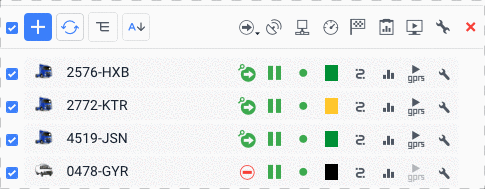
Si este icono no te aparece, consulta como activarlo en este enlace.
Buscar una unidad o imei en el panel de seguimiento
En el buscador superior puedes filtrar la lista total de unidades para encontrar rápidamente la unidad que corresponde total o parcialmente con un IMEI o con una matrícula en concreto.
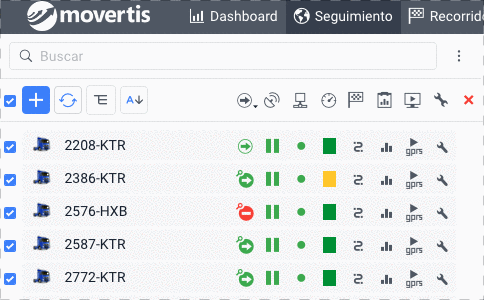
Ordenar por grupo de unidades
Si tu flota está organizada en grupos, tienes la opción de mostrar u ocultar estos grupos en el mapa utilizando los iconos disponibles en el listado  y
y . Además, esta funcionalidad te permite ver las unidades que forman parte de cada grupo:
. Además, esta funcionalidad te permite ver las unidades que forman parte de cada grupo:
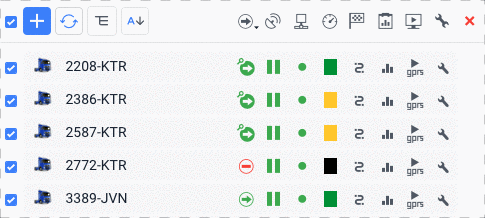
Agregar automáticamente las unidades a la lista
Puedes configurar el sistema para que todas las unidades se muestren automáticamente. Para activar esta función, haz clic en el icono . A continuación, recibirás un mensaje solicitando confirmación para activar o cancelar la automatización de la visualización de unidades.
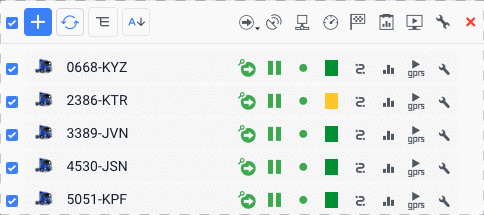
¡Ojo! una vez activada la automatización, el icono '+' para agregar unidades de forma manual desaparecerá.

